Collegamenti rapidi alle procedure di questa pagina:
Esportazione e ottimizzazione di immagini per il Web
In Corel PHOTO-PAINT, è possibile esportare e ottimizzare immagini per il Web.
Esportazione di immagini
Prima di usare un’immagine sul Web, è necessario esportarla in un formato compatibile con il Web, ad esempio, il formato GIF oppure JPEG. Il formato file GIF è ideale per disegni a linee, testo e immagini con bordi nitidi o pochi colori, mentre il formato file JPEG è indicato per le foto. Per ulteriori informazioni su questi formati file e le alternative disponibili, consultare “Scelta di un formato file compatibile con il Web.”
Ottimizzazione di immagini
È inoltre possibile ottimizzare un’immagine per il Web prima di esportarla in modo da regolarne la qualità di visualizzazione e le dimensioni del file. In Corel PHOTO-PAINT, è possibile visualizzare in anteprima un’immagine con un massimo di quattro configurazioni diverse. È possibile confrontare i formati file, le impostazioni predefinite, le velocità di scaricamento, la compressione, le dimensioni di file, la qualità dell’immagine e la gamma di colori. È inoltre possibile esaminare le immagini in anteprima eseguendo zoom e una panoramica all’interno delle finestre di anteprima.
Corel PHOTO-PAINT fornisce impostazioni predefinite, ma è possibile modificarle e aggiungere o eliminare le preimpostazioni desiderate. Una volta specificate le impostazioni desiderate per tutte le aree di anteprima, è possibile salvare le impostazioni dell’intera finestra di dialogo di ottimizzazione.
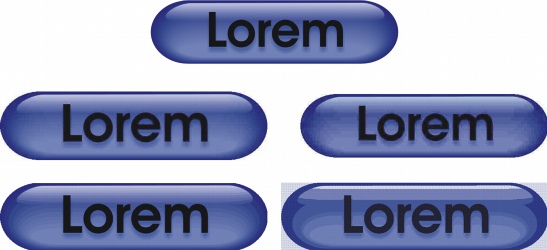
L’ottimizzatore delle immagini Web consente di eseguire l’anteprima di un’immagine in diversi formati file compatibili con il Web-.
Per esportare un’immagine per il Web |
|
7.
|
|
Nella finestra di dialogo di esportazione per il formato file prescelto, specificare le impostazioni desiderate.
|
Per ottimizzare ed esportare un’immagine per il Web |
|
2.
|
|
Sotto le finestre di anteprima dell’immagine, scegliere una delle opzioni seguenti dalle caselle di riepilogo:
|
|
Per consentire l’aggiornamento automatico di anteprime delle immagini, velocità di scaricamento, percentuali di compressione, dimensione dei file e tavolozze colore accertarsi che sia attivata l’opzione Anteprima.
|
|
3.
|
|
Selezionare un’opzione per ognuna delle caselle di riepilogo situate sotto la finestra di anteprima di un’immagine in modo da selezionare il formato file per il salvataggio.
|
|
5.
|
|
Nella finestra di dialogo Salva immagine Web su disco, digitare un nome per il file nella casella Nome file.
|
![]()
|
•
|
|
È possibile confrontare i tipi di file con l’immagine originale selezionando il tipo di file Originale in uno dei riquadri di anteprima.
|